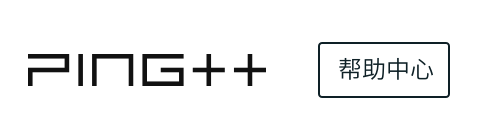若您已经申请到了 Apple Pay,则可直接按照下列提示将相关参数填写在 Ping++ 上。
写在前面
银联在下发 Apple Pay 正式参数之前,会先发一组测试参数, 按银联要求通过测试后才能拿到用于生产环境的正式参数。Ping++ 设置了切换参数模式的环节以便商户顺利完成测试环节,请仔细阅读以下步骤。
在测试环境开始测试流程之前,需要 联系银联线上商户测试支持 开通「证书共享」功能,打开 QQ 窗口后,随便发一条消息,转人工服务,选择在线的银联测试支持,说明在 Apple Pay 测试过程中遇到了“ [9100004]Signature verification failed”报错,需要开通证书共享功能。银联测试支持确认开通成功后 10 分钟该功能生效。
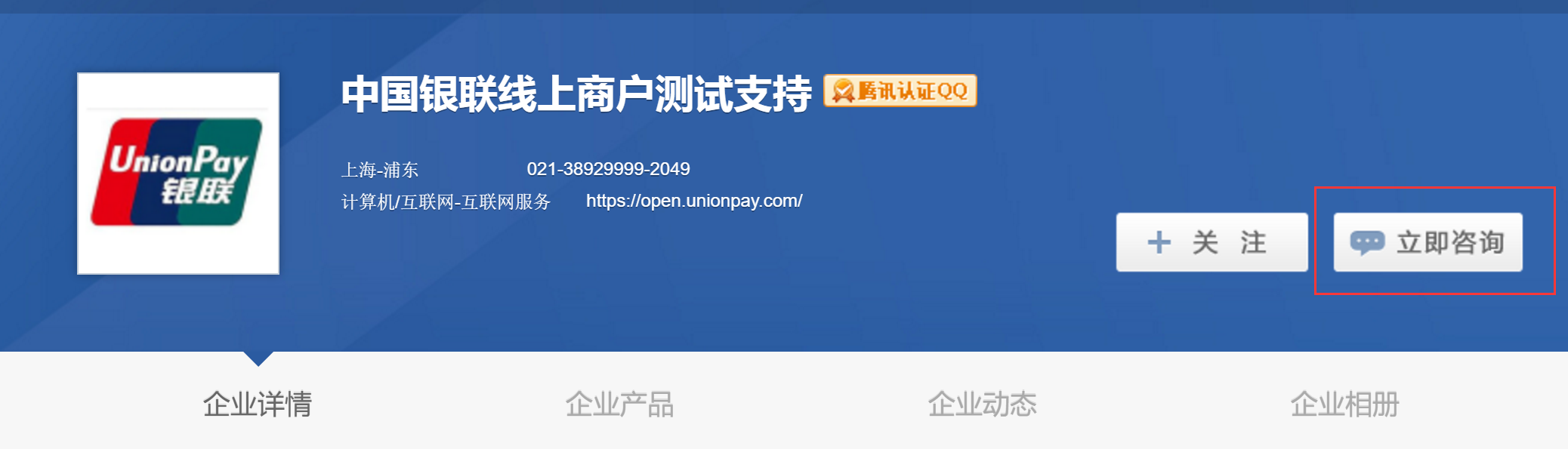
证书共享功能开通完毕,需要在 Ping++ 管理平台(Dashboard)填写 Apple Pay 测试参数,并切换到测试环境,测试通过拿到银联下发的正式参数后,再将参数更新成正式参数并切换为生产环境。
填写 Apple Pay 支付参数的流程
一、测试环境参数填写
商户号、安全证书密码、Apple Merchant ID、安全证书(pfx格式)(如何导出PFX格式、CER格式证书 )均可在流程说明中获取。
安全证书下载示例:(证书下载地址)
二、生产环境参数填写
1、填写参数
按照“银联入网参数信息通知”邮件中的指南安装并导出 pfx 证书及cer 证书(如何导出PFX格式、CER格式证书 ), 将商户号及 pfx 证书上传到 Ping++ 管理平台。
2、开启 cer 证书
① 进入银联商户平台(点击登陆),进入“安全管理”-“安全证书上传及下载”,点击上传已导出的 cer 证书
② 进入“安全证书管理”开启已上传的 cer 证书
3、申请 CSR
① 获取 CSR 文件:登陆银联商户平台(点击登陆),进入“用户中心” - “安全管理” - CSR 文件下载,点击“生成 CSR ”按钮,并将获取的 CSR 保存。CSR 文件与商户代码一一对应。
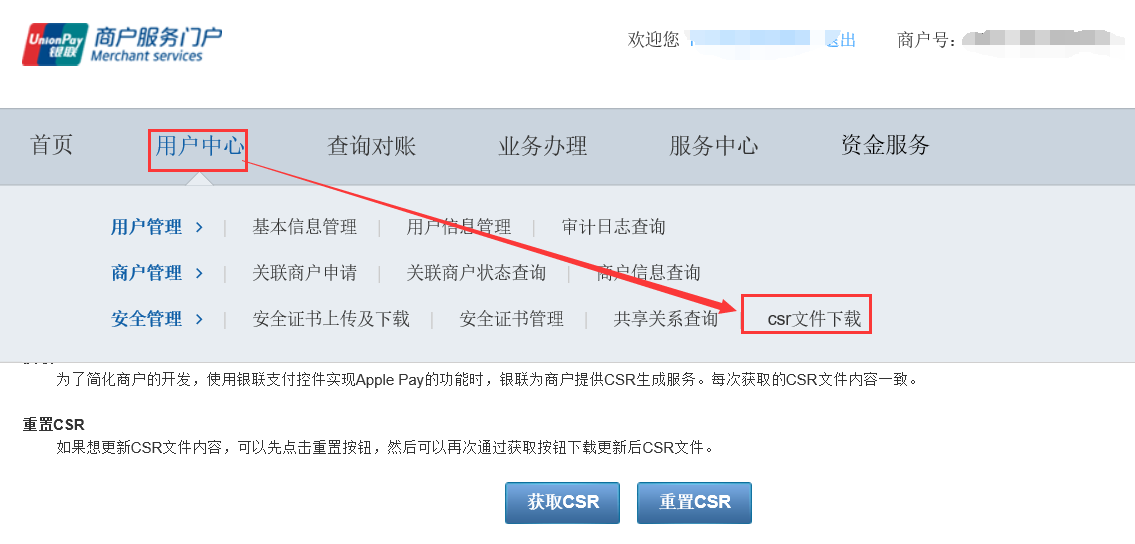
② CSR 提交至苹果:登陆苹果开发者网站,进入 Apple Pay 页面,选择 Merchant ID(苹果 APP 的 ID,不是银联商户代码)并上传 CSR ,获取 Apple Pay 访问权限。